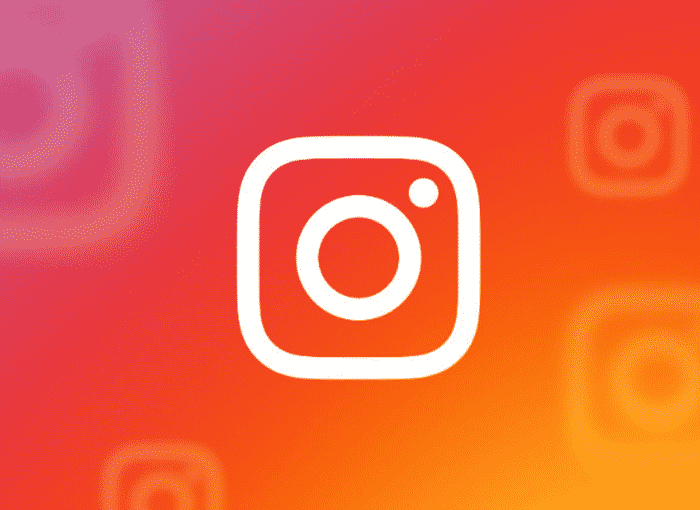Instagram ist heute ohne Zweifel eines der am weitesten verbreiteten sozialen Netzwerke weltweit und wird von Millionen von Menschen bevorzugt, wenn es darum geht, Fotos mit ihren Freunden und Bekannten sowie mit anderen Menschen zu teilen.
Wenn Sie ein Foto in die Anwendung hochladen, verfügt die App selbst über eine Reihe von Filtern, mit denen Sie Ihren Bildern ein kreativeres und schöneres Aussehen verleihen können, sowie über einen Editor, mit dem Sie bestimmte Aspekte der Fotografie ändern können Anpassungen bei allen fotografischen Bearbeitungen, wie z. B. Farben, Schärfe oder Kontrast.
Allerdings überzeugen uns die verfügbaren Filter in vielen Fällen nicht ganz und es kann mühsam sein, jedes Mal die verschiedenen Fotoparameter anpassen zu müssen. Glücklicherweise gibt es die Möglichkeit, eigene Filter für Instagram zu erstellen. Dafür müssen Sie jedoch auf eine Adobe-Anwendung zurückgreifen, das bekannte Lightroom, das in seiner kostenlosen Version zahlreiche Optionen bietet, um jedoch alle möglichen Optionen nutzen zu können muss zur Kasse gehen. Wenn du wissen willst Wie erstelle ich einen Instagram-Filter? lesen Sie weiter.
Wenn Sie wissen wollen, Wie erstelle ich einen Instagram-Filter? über Lightroom MobileIn diesem Artikel zeigen wir Ihnen, wie es völlig kostenlos geht. Sie müssen berücksichtigen, dass der Vorgang sowohl in der iOS- als auch in der Android-Version von identisch ist Lightroom Mobile, App, die Sie in den jeweiligen Anwendungsspeichern finden und die Sie herunterladen müssen, um eigene Filter zu erstellen
Bevor Sie mit der Erklärung beginnen, ist es ratsam, dass Sie zum Erstellen Ihres Filters ein Foto auswählen, das bestimmte Bedingungen aufweist, die häufig auftreten, dh eine Szene, die den Filter verursacht, den Sie erstellen können und den Sie bei verschiedenen Gelegenheiten verwenden können es ist nicht nur auf eine Gelegenheit beschränkt. Aus diesem Grund sollten sich die vorzunehmenden Anpassungen darauf konzentrieren, einen Stil zu erstellen, anstatt mögliche Fehler in einem bestimmten Foto zu korrigieren.
So erstellen Sie Ihre eigenen Instagram-Filter über Lightroom Mobile
Indem ich lerne Wie erstelle ich einen Instagram-Filter? Instagram über Lightroom Mobile Sie müssen berücksichtigen, dass Sie nach Einstellungen suchen müssen, die für so viele Fotos wie möglich verwendet werden können. Sie können die Bilder jedoch nach dem Anwenden Ihres eigenen Filters weiter ändern, sodass Sie niemals gezwungen sind, den von Ihnen erstellten Filter in einem eindeutigen Filter zu verwenden und exklusiver Weg.
Durch Experimentieren (und Kenntnisse in der Bearbeitung) können Sie verschiedene Filter erhalten, die Ihrem Geschmack entsprechen. Sie können jedoch zunächst einen erstellen, indem Sie die folgenden Schritte ausführen:
- Greifen Sie auf Ihre Lightroom Mobile-App zu und klicken Sie auf die Schaltfläche Bibliothek, die mit mehreren Büchern dargestellt wird. Von dort aus können Sie das Bild aus Ihrer Galerie auswählen, indem Sie einfach auf die Schaltfläche unten rechts klicken, in der Sie ein Symbol eines Bildes neben einem '+' sehen oder ein Bild in diesem Moment von aufnehmen können Klicken Sie auf die Fotokamera. Sobald Sie ein Bild ausgewählt oder aufgenommen haben, können Sie die verschiedenen Parameter anpassen.
- Zunächst können Sie wählen Kontrast einstellen, für die Sie auf die Option klicken Luz. Von dort aus können Sie mit den verschiedenen Parametern Belichtung, Kontrast, Glanzlichter, Schatten, Schwarzweiß spielen, entweder über die Balken oder mithilfe der Kurve, wenn Sie dies bevorzugen.
- Sobald die Luz Sie können zu anderen Abschnitten innerhalb der App gehen, z Farbe, von wo aus Sie den Farben des Fotos Temperatur, Farbton, Sättigung und Intensität verleihen können; zu Effekten Textur, Klarheit, Dunst, Vignettierung und mehr anpassen; und andere Aspekte im Zusammenhang mit Detail, la Optik oder Geometrie.
- Wenn Sie das Bild bereits angepasst und Ihren Filter nach Ihren Wünschen erstellt haben, sollten Sie dies tun Speichern Sie sie, um einen voreingestellten Filter zu erstellen. Dazu müssen Sie auf das Menü (Schaltfläche mit den drei Punkten) klicken und auf die Option klicken Voreinstellung erstellen.
- Dann geben Sie ihm einen Namen und können ihn speichern, um den Filter in jedem anderen Foto verwenden zu können.
Sobald Sie bereits wissen Wie erstelle ich einen Instagram-Filter? über Lightroom Mobile, Die Art und Weise, sie anzuwenden, ist Öffnen Sie jedes Bild im Lightroom Mobile-Editor Um den Filter anzuwenden, speichern Sie ihn und laden Sie ihn dann wie bei jedem anderen Bild in das soziale Netzwerk hoch, nur wenn der Filter bereits angewendet wurde.
Allerdings Über Lightroom Mobile können Sie das Bild direkt auf Instagram teilen, das wird den Prozess noch einfacher machen. Dafür müssen Sie:
- Klicken Sie in dem Bild, das Sie freigeben möchten, bereits mit dem angewendeten Filter auf Freigabetaste, befindet sich im oberen rechten Teil der Anwendung und wird durch ein quadratisches Symbol mit einem Aufwärtspfeil dargestellt.
- Nachdem Sie darauf geklickt haben, werden im Popup-Menü verschiedene Optionen angezeigt, z. B. die Möglichkeit, das Bild auf der Rolle oder in Dateien zu speichern, es zu öffnen, zu bearbeiten oder das Original zu exportieren. Diejenige, die uns interessiert, ist jedoch die erste eine, die ist Teilen.
- Nach dem Klicken auf Teilen Es erscheint ein neues Fenster, in dem wir zwischen den Optionen wählen können Größe des Bildes wollte. Nachdem Sie die gewünschte Option ausgewählt haben, wird im Menü angezeigt, welche Anwendung Sie freigeben möchten.
- Suchen Sie nach Instagram und wählen Sie es aus. Das Bild kann dann automatisch im sozialen Netzwerk der Bilder veröffentlicht werden, wobei Ihr Filter angewendet wird und die von Ihnen als angemessen erachteten Anpassungen vorgenommen werden.
Auf diese einfache Weise wissen Sie bereits So erstellen Sie Ihre eigenen Instagram-Filter über Lightroom Mobile, Ein Prozess, der nicht schwieriger ist, als Anpassungen an den Fotos vorzunehmen, die ein gutes Ergebnis liefern, und nach Möglichkeit einen Filter, der auf verschiedene Fotos angewendet werden kann.